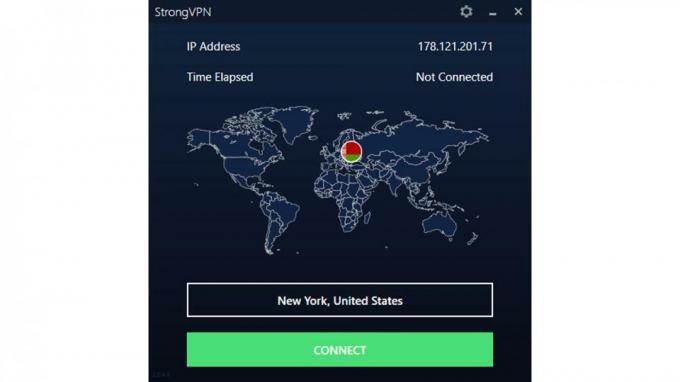Cómo solucionar el problema de Bluetooth de Android 13 que no funciona
Miscelánea / / August 29, 2022
Google finalmente lanzó públicamente el androide 13 compilación estable en agosto de 2022 como el decimotercer sistema operativo Android principal, un sucesor de Android 12. Trae muchas características y mejoras significativas además de los cambios visuales renovados que los usuarios aprecian. Sin embargo, tiene algunos errores o problemas de estabilidad que no podemos negar. Mientras tanto, varios usuarios se encuentran con Android 13 Bluetooth no funciona Problema al conectarse a otros dispositivos.
Aunque la transferencia de archivos a través de Bluetooth no es tan conveniente para los teléfonos inteligentes, escuchar música de forma inalámbrica o conectarse a dispositivos IoT inteligentes, etc., es bastante útil para los usuarios de Android. Puede ser lo suficientemente frustrante para los usuarios de Android 13 experimentar problemas de conectividad Bluetooth, problemas de caída de señal, etc. mientras se conectan a otros dispositivos Bluetooth. Bueno, ese problema en particular puede ocurrir debido a varias razones posibles.
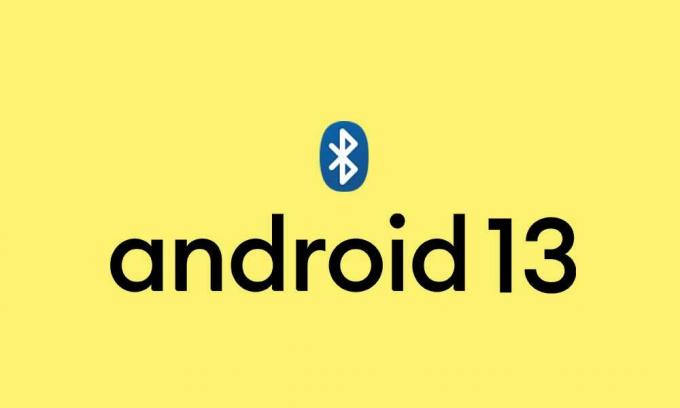
Contenido de la página
-
Cómo solucionar el problema de Bluetooth de Android 13 que no funciona
- 1. Reinicie su teléfono
- 2. Olvídese y vuelva a emparejar Bluetooth
- 3. Verifique la configuración de Bluetooth
- 4. Eliminar caché y datos de Bluetooth
- 5. Buscar actualizaciones de software
- 6. Eliminar todos los dispositivos Bluetooth emparejados
- 7. Asegúrese de eliminar los obstáculos
- 8. Arranque su teléfono en modo seguro
- 9. Restablecer configuración de Bluetooth
- 10. ¿Problemas con el hardware interno? Visite el Centro de Servicio
Cómo solucionar el problema de Bluetooth de Android 13 que no funciona
Mientras que algunos usuarios afectados también mencionaron que el error "Desafortunadamente, Bluetooth se detuvo" aparece con bastante frecuencia, lo cual es irritante. Tal vez haya un problema con la configuración de Bluetooth del dispositivo o los problemas con el hardware interno que de alguna manera preocupan mucho a los usuarios de Android 13. Mientras que el dispositivo Bluetooth está fuera de alcance, una compilación de software del sistema desactualizada, batería insuficiente para ejecutar Bluetooth, demasiados dispositivos Bluetooth están conectados, etc. puede ser un motivo.
Afortunadamente, aquí hemos compartido algunos métodos de solución de problemas que puede seguir a continuación. Entonces, sin perder más tiempo, pasemos a la guía a continuación.
1. Reinicie su teléfono
Se recomienda encarecidamente reiniciar el teléfono Android 13 y el otro dispositivo Bluetooth que tiene problemas con la conectividad para actualizar el sistema. Reiniciar el dispositivo Bluetooth asegurará que la falla temporal del sistema o los datos de caché se eliminen fácilmente. La mayoría de los usuarios de dispositivos Android afectados han encontrado útil este truco. Entonces, inténtalo una vez. Simplemente mantenga presionado el botón de Encendido en el teléfono > Seleccione Reiniciar.
anuncios
Si bien deberá presionar prolongadamente el botón de encendido en el dispositivo Bluetooth para apagarlo.
2. Olvídese y vuelva a emparejar Bluetooth
Lo segundo que debe hacer es olvidar el dispositivo Bluetooth conectado y volver a conectarlo (re-emparejarlo) con el dispositivo Android 13. En caso de que su dispositivo Bluetooth específico funcione bien con otros dispositivos Bluetooth, este método será útil. Para hacerlo:
- Abre el Ajustes menú en el teléfono.
- Toque en Bluetooth > Seleccionar Dispositivos conectados.
- Ahora, seleccione Dispositivos previamente conectados.
- Encuentra tu dispositivo Bluetooth de la lista.
- Toque en el Icono de configuración (i) junto a él> Toque en Olvidar.
- Si se le solicita, asegúrese de confirmarlo.
- Una vez hecho esto, apague y encienda Bluetooth tanto en el dispositivo móvil como en el dispositivo Bluetooth problemático para actualizarlo.
- A continuación, toque en el Emparejar nuevo dispositivo opción > Permitir que se establezca la conexión.
- Eres bueno para ir.
3. Verifique la configuración de Bluetooth
También se sugiere verificar las opciones de configuración de Bluetooth en su teléfono inteligente con Android 13, ya sea que la visibilidad o la capacidad de detección de Bluetooth estén configuradas en 'ON' (Visible para todos) o no. Si, en ese caso, el Bluetooth de su teléfono no es visible para otros dispositivos Bluetooth, entonces, obviamente, otros dispositivos Bluetooth no podrán encontrar o conectarse a su teléfono Android 13. Para hacerlo:
- Toque en Ajustes > Abrir Bluetooth.
- Toque en el Alternar Bluetooth para convertirlo EN.
- Ahora, habilite el Visibilidad Bluetooth del teléfono a Todo el mundo.
- Una vez hecho esto, apague y encienda Bluetooth, luego verifique el problema nuevamente.
4. Eliminar caché y datos de Bluetooth
Hay muchas posibilidades de que, de alguna manera, su teléfono inteligente Android 13 tenga una falla temporal o un problema de caché con el sistema Bluetooth. Si los métodos anteriores no funcionaron para usted, intente eliminar el caché y los datos de Bluetooth en su teléfono siguiendo los pasos a continuación para que su dispositivo pueda funcionar correctamente con Bluetooth. Para hacer esto:
anuncios
- Abre tu dispositivo Ajustes menú > Asegúrese de Desactivar Bluetooth.
- Toque en Aplicaciones y notificaciones.
- Toque en Todas las aplicaciones (Mostrar aplicaciones del sistema) desde el menú de iconos de tres puntos.
- Ahora, localiza Bluetooth y tóquelo para abrir el Informacion de la applicacion página.
- Toque en Almacenamiento y caché > Asegúrate de Borrar datos de almacenamiento y entonces Limpiar cache.
- Una vez hecho esto, reinicie su teléfono para actualizar el sistema.
- Finalmente, debería poder conectarse y emparejar Bluetooth con otros dispositivos.
5. Buscar actualizaciones de software
A veces, una compilación obsoleta del sistema operativo Android o la falta de la última versión del parche de seguridad puede entrar en conflicto con los problemas de conectividad de Bluetooth debido a errores o razones de seguridad. Es mejor verificar las actualizaciones de software disponibles y luego instalarlas manualmente para verificar si el Bluetooth de su dispositivo funciona bien o no. Para hacer eso:
- Abre el Ajustes aplicación en su teléfono.
- Ahora, desplácese hacia abajo hasta la parte inferior y toque Sistema.
- Toque en Actualizacion del sistema y comprobará automáticamente las actualizaciones de software disponibles.
- Si hay una actualización disponible, toque en Descargar e instalar.
- Espere a que se complete el proceso de actualización y luego reinicie su teléfono para aplicar los cambios.
Bueno, algunas de las actualizaciones del sistema de Android 13 o actualizaciones de parches de seguridad pueden aparecer a través de la Actualización del sistema de Google Play. Para verificar lo mismo:
- Entonces, abre el Ajustes menú en su dispositivo.
- Toque en Seguridad > Toque en Comprobación de seguridad de Google para comprobar si hay una actualización de seguridad disponible o no.
- A continuación, toca Actualización del sistema de Google Play para verificar si hay una actualización del sistema de Google Play disponible o no.
- Si está disponible, asegúrese de seguir los pasos en la pantalla para completar la actualización.
- Una vez hecho esto, deberá reiniciar el dispositivo para aplicar los cambios.
6. Eliminar todos los dispositivos Bluetooth emparejados
También debe intentar eliminar todos los dispositivos Bluetooth emparejados para asegurarse de que no haya conflicto con los dispositivos Bluetooth ya emparejados en su teléfono. A veces, una gran lista de dispositivos conectados puede causarle muchos problemas que se pueden solucionar fácilmente. Para hacer esto:
anuncios
- Abre tu dispositivo Ajustes > Toque en Dispositivos conectados.
- Toque en Bluetooth > Seleccionar Dispositivos previamente conectados.
- Ahora, asegúrese de ubicar su dispositivo Bluetooth conectado en la lista.
- Luego toque en el Icono de configuración (i) al lado > Seleccionar Olvidar.
- Si se le solicita, confirme lo mismo > Siguiente, regrese al menú de Bluetooth.
- Toque en Emparejar nuevo dispositivo para volver a conectar su dispositivo Bluetooth con el teléfono Android 13.
7. Asegúrese de eliminar los obstáculos
Asegúrese de eliminar cualquier tipo de obstáculo de su lugar entre el dispositivo móvil y otros dispositivos Bluetooth (si ambos dispositivos no se mantienen más cerca). A veces, los obstáculos u otros objetos entre los dispositivos Bluetooth pueden causar interferencias en la señal que debe verificar. Intente mantener ambos dispositivos Bluetooth libres de obstáculos y manténgalos lo suficientemente cerca.
8. Arranque su teléfono en modo seguro
En la mayoría de los escenarios, es posible que su dispositivo no funcione correctamente o que la conectividad Bluetooth comience a molestarlo con bastante frecuencia cuando cualquier software o aplicación de terceros entra en conflicto. Por lo tanto, es mejor iniciar su teléfono en modo seguro para verificar si el software de terceros está causando algunos problemas o no. Para hacerlo:
- presione y mantenga la Botón de encendido en su teléfono hasta que aparezca el menú de encendido.
- Ahora, toca y mantén presionado Apagado hasta el Reiniciar en modo seguro aparece la opción.
- Toque en OK para reiniciar su dispositivo en modo seguro.
Nota: Puede desinstalar cualquier aplicación o juego de terceros que haya instalado recientemente.
Si en el caso, desea salir del modo seguro, asegúrese de reiniciar el teléfono normalmente cuando esté en modo seguro.
9. Restablecer configuración de Bluetooth
Parece que los métodos anteriores no funcionaron para usted y, de alguna manera, la configuración o configuración de Bluetooth tiene algunos problemas o los datos dañados en su teléfono pueden entrar en conflicto con el problema de conectividad. Por esa razón, debe restablecer la configuración de Bluetooth a los valores predeterminados de fábrica siguiendo los pasos a continuación. Para hacerlo:
- Abre el Ajustes aplicación en su dispositivo.
- Toque en Ajustes > Elegir Sistema.
- Toque en Avanzado > Toque en Opciones de reinicio.
- Seleccione Restablecer Wi-Fi, móvil y Bluetooth. [En algunos dispositivos, puede parecer Restablecer configuración de red]
- Toque en Reiniciar ajustes > Si se le solicita, confirme el restablecimiento proporcionando la contraseña, el PIN o el patrón de la pantalla de bloqueo.
- Una vez hecho esto, espere a que se complete el reinicio> Reinicie el dispositivo para aplicar los cambios.
- Finalmente, puede conectar el Bluetooth al otro dispositivo para verificar el problema.
10. ¿Problemas con el hardware interno? Visite el Centro de Servicio
Anuncio publicitario
Si el problema persiste, asegúrese de visitar su centro de servicio más cercano para que revisen su teléfono correctamente, ya sea que haya un problema con el hardware interno o no.
Eso es todo, chicos. Suponemos que esta guía le resultó útil. Para más consultas, puede comentar a continuación.